Вимкнення "Знайти мій iPhone" без використання пароля
"Ну, я намагаюся відновити свій iPhone 8, але яє проблема. Якщо я хочу продовжити, мені доведеться відключити функцію "Знайти мій iPhone", але я встановив, що Apple ID давно, і він відрізняється від того, який я використовую зараз. Я не пам’ятаю цього. Будь ласка, мені потрібна порада."
Зазвичай щоразу, коли ви будете намагатися деактивуватиФункція, вам буде запропоновано пароль iCloud автоматично. ІТ - це звичайна процедура безпеки, розроблена Apple, але є спосіб її обійти. Якщо ви цього не знаєте Як відключити знайти свій iPhone без пароля, тоді не хвилюйтеся. Це не загальновідомі відомості, і лазівки в iOS використовуються для входу в функцію без пароля. Якщо ви хочете отримати додаткову інформацію, прочитайте статтю нижче.
- Як відключити пошук свого iPhone без пароля в iOS 7
- Як вимкнути пошук свого iPhone без пароля в iOS 10
- Як вимкнути пошук свого iPhone без пароля в iOS 12
- Як повністю скинути iPhone (підтримується iOS 12)
Як відключити пошук свого iPhone без пароля в iOS 7
Якщо ви скажете комусь, що це можнавідключіть «Знайти мій iPhone», навіть не розблокуючи iPhone, вони подумають, що ви з’їхали з розуму або просто брешете. Це тому, що більшість із нас звикли доводити пароль при виконанні важливого завдання, як відновлення пристрою.
Але це може бути глюк або лазівка, яка дозволяє відключити функцію "Знайти мій iPhone" без пароля. Ось "як вимкнути пошук свого iPhone без пароля на iOS 7:
Крок 1: Просто перейдіть до iCloud Settings і натисніть «Видалити рахунок».
Крок 2: Потім відключіть «Знайти мій iPhone».
Крок 3: На екрані з’явиться спливаюче вікно із запитом пароля, не вказуйте його. Вимкніть iPhone.
Крок 4: Увімкніть його і знову перейдіть до налаштувань iCloud.
Крок 5: Клацніть на "Видалити акаунт", щоб відключити "Знайти мій iPhone".
Крок 6: Функція вимкнена.
Таким чином ви зможете деактивувати функцію на своєму комп’ютері без використання пароля.
Як вимкнути пошук свого iPhone без пароля в iOS 10
Якщо ви зараз використовуєте iOS 10 на своєму iPhone, ви також можете використовувати його лазівки, щоб відключити функцію "Знайти мій iPhone" на вашому iPhone. Просто виконайте наведені нижче кроки;
Крок 1: Перейдіть до свого облікового запису iCloud та видаліть поточний пароль.
Крок 2: Потім введіть туди будь-який код і натисніть «ОК».
Крок 3: Тепер на екрані з’явиться повідомлення про помилку, яке розповість про неправильний пароль та ідентифікатор, просто натисніть «ОК».
Крок 4: натисніть кнопку "Скасувати" у верхній частині панелі, а потім натисніть "ОК".
Крок 5: Сторінка iCloud знову з’явиться на екрані, натисніть «Обліковий запис».
Крок 6: Видаліть опис і натисніть «ОК».
Крок 7: Ви будете перенаправлені на головну сторінку iCloud, коли він повернеться туди, ви побачите, що функція «Знайти мій iPhone» відключена.
Цей особливий спосіб відключити "Знайти мій iPhone" працює лише на iOS 10.
Як вимкнути пошук свого iPhone без пароля в iOS 12
iOS 12 дуже нова, і багато користувачів вірятьщо в цій новій ітерації немає iOS-прорізів, якщо iOS. Усі вони були виправлені Apple. На щастя, в iOS 12 є технічна лазівка, і ви можете легко скористатися її перевагою, щоб вимкнути "Знайти мій iPhone", не використовуючи пароль.
Це дуже простий метод; ось як вимкнути пошук свого iPhone без пароля;
Крок 1: перейдіть у Налаштування на вашому iPhone та перейдіть до iCloud.
Крок 2: Відразу ж вам буде запропоновано пароль, але введіть будь-які випадкові числа та натисніть «Готово».
Крок 3: Тепер вам буде повідомлено, що вказаний вами пароль є невірним. Отже, натисніть «ОК», а потім виберіть «Скасувати».
Крок 4: Після цього iCloud відкриється знову. Перейдіть до облікового запису та стерти опис. Основний розділ сторінки iCloud з’явиться знову, і ви побачите, що «Знайти мій iPhone» вимкнено автоматично.

Як завжди, ця процедура працює лише на пристроях iOS, які працюють на iOS 12.
Як повністю скинути заблокований / відключений iPhone (підтримується iOS 12)
Існує маса способів скинути iPhone на цепрацює на новій iOS 12. Ви, очевидно, маєте доступ до офіційних параметрів, таких як iCloud та iTunes. Але ці додатки давно перестали працювати, вони не були оновлені компанією. Немає розширених функцій, і вони все ще використовують старий спосіб скидання, який видаляє всі дані з пристроїв.
Ви отримаєте кращі послуги та ефективність використаннясторонній професійний інструмент для скидання iPhone. Один з найпопулярніших та найефективніших називається Tenorshare 4uKey. Посібник з експлуатації детально описаний нижче;
Крок 1 Завантажте та встановіть програму на свій комп’ютер.
Крок 2 Потім підключіть iPhone до комп'ютера за допомогою кабелю USB та запустіть програму. Тепер із основного інтерфейсу 4uKey натисніть «Пуск».
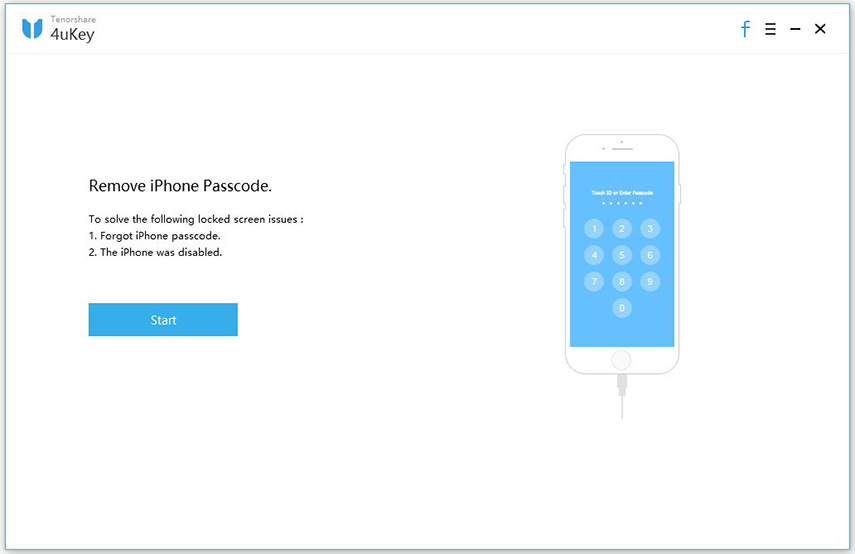
Крок 3 IPhone буде виявлено програмоюавтоматично. Але якщо це спричиняє проблеми, можливо, вам доведеться перевести пристрій у режим відновлення або режим DFU. Процес досить простий, інструкції ви знайдете на екрані.


Крок 4 У наступному вікні вам буде запропоновано завантажити прошивку для процедури. Потрібно налаштувати певний шлях до файлу та натиснути «Завантажити».
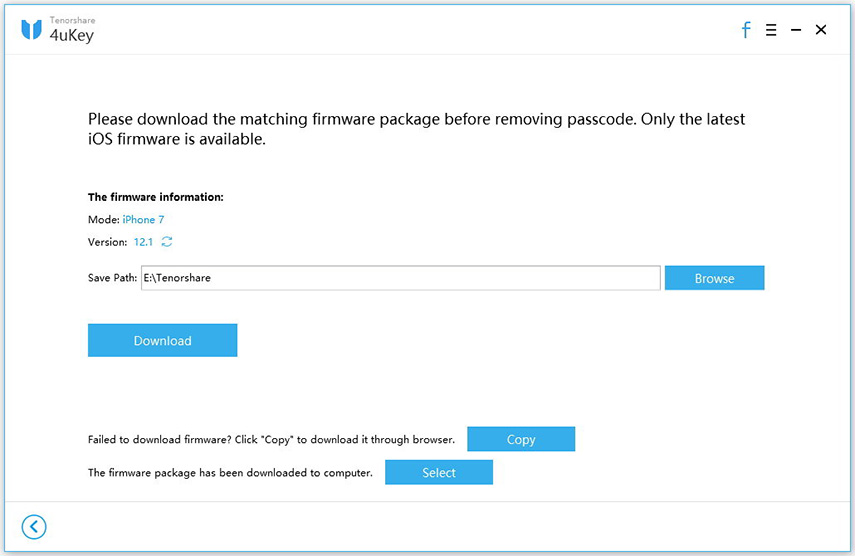
Крок 5 Після завантаження прошивки вона буде встановлена, а iPhone скинеться, видаливши пароль.
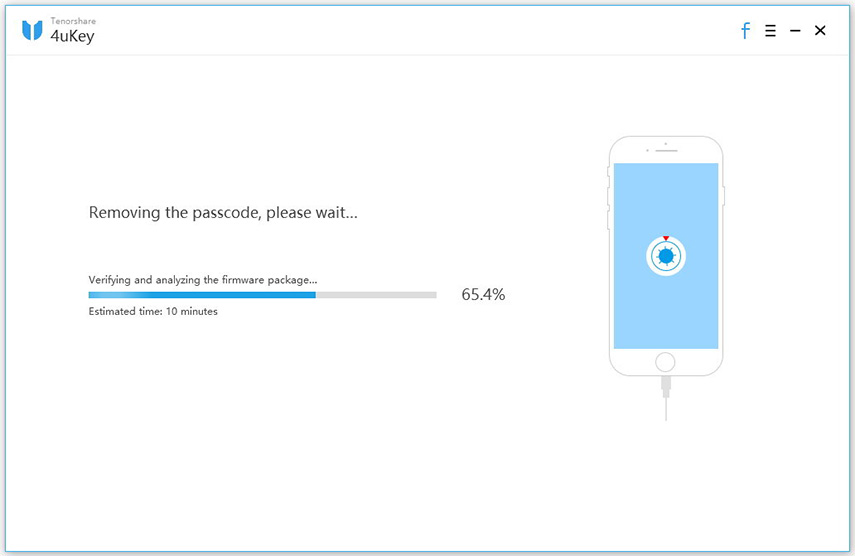

Ця процедура дуже проста і не розчаровує своїх користувачів. Він простий, зручний у користуванні та робить набагато кращу роботу, ніж інші додатки. Ви можете скинути iPhone після цього кроку.
Висновок
Стаття зосереджена на дезактивації знаходження myФункція iPhone на iPhone без використання пароля. По-перше, це здавалося неможливим завданням, оскільки без обходу заходів безпеки неможливо буде дійти до головної сторінки iCloud. Але завдяки певній технічній лазівці це можливо на iOS 7, 10 та 12. Користувачі цим чудово користуються. Отже, якщо ви коли-небудь опинитесь у будь-якій проблемі, а її вирішення потребує відключення зазначеної функції, тоді ви зможете зробити це дуже легко, використовуючи кроки, згадані в статті. Крім того, вам буде краще зв'язати Tenorshare 4uKey, щоб відпочити ваш iPhone.









